
Uma das opções que está se tornando mais na moda entre os diferentes fabricantes é incorporar um modo escuro a diferentes sistemas operacionais, aplicativos e similares, pois a verdade é que com o hardware atual, tem grandes vantagens, como melhor economia de bateria ou melhorias visuais, por exemplo.
E, a este respeito, também é verdade que uma infinidade de páginas da web e serviços online estão implementando um modo escuro para seus visitantes, que também é muitas vezes capaz de se sincronizar com as configurações do usuário em questão. Contudo, graças a um recurso em desenvolvimento do Google Chrome, é possível implementar isso em praticamente qualquer site muito simples.
Como habilitar o modo escuro para todos os sites no Google Chrome
Como mencionamos, embora seja verdade que ainda não é perfeito porque o conteúdo dos sites pode variar, além de estamos falando de uma função que ainda está em desenvolvimento, agora é possível testá-lo e fazer com que todos os sites visitados com o Google Chrome apareçam com uma interface escura.
Para fazer isso, você deve ir para o bandeiras do Google Chrome, ou seja, aos ambientes internos de configuração e desenvolvimento, além de possuir o navegador versão 78 ou posterior (Caso contrário, não funcionará, então você terá que atualizar para a versão mais recente disponível. Atendendo a esses requisitos, o que você terá que fazer é coloque o texto na barra de endereço no topo chrome://flags/#enable-force-dark e, entre as diferentes opções, marque “Ativado” no menu suspenso em “Forçar Modo Escuro para Conteúdo da Web”.
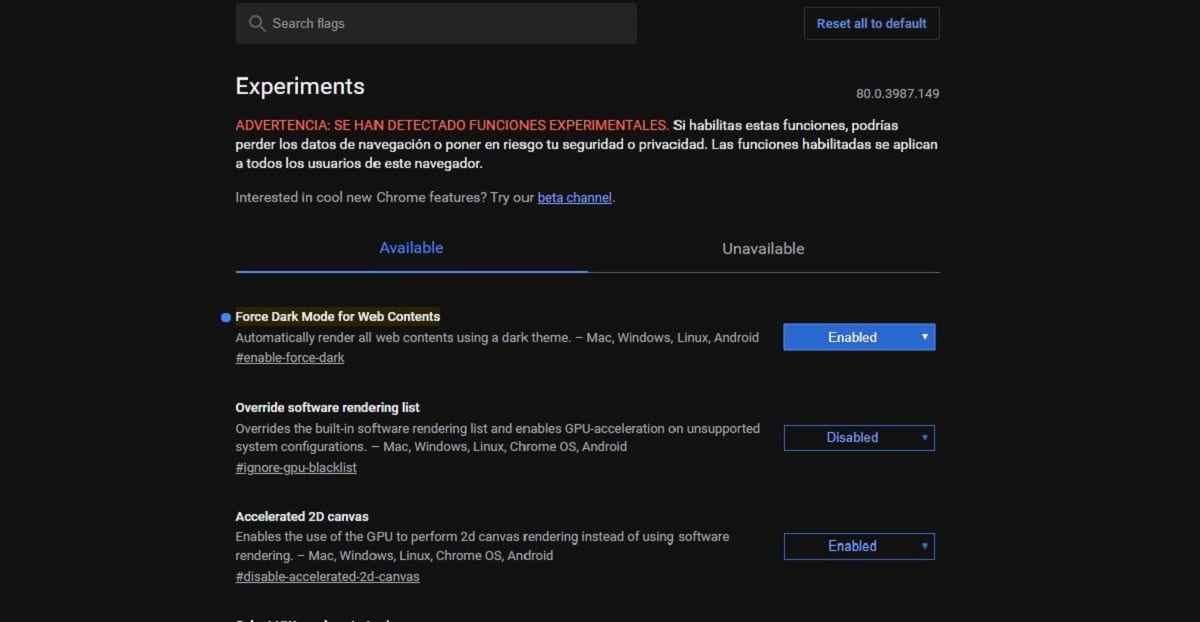

Ao fazer isso, um alerta aparecerá na parte inferior indicando que, para aplicar as configurações, você precisa reiniciar o navegador. Você só deve clique no botão azul para permitir que tudo feche e reabra, e assim que estiver pronto, você pode visitar qualquer site conhecido e deve aparecer com o modo escuro ativado.